SQL 2000数据库维护计划步骤
sql 2000 数据库管理

每个SQL Server实例包括四个系统数据库(master、 model、tempdb和msdb)以及一个或多个用户数据库。
数据库是建立在操作系统文件上的,SQL Server在发出 CREATE DATABASE命令建立数据库时,会同时发出建立操 作系统文件、申请物理存储空间的请求;当CREATE DATABASE命令成功执行后,在物理上和逻辑上都建立了一个 新的数据库;然后就可以在数据库中建立各种用户所需要的逻 辑组件,如基本表、视图等。
下一页
数据库管理
数据库文件
SQL Server中每个数据库由一组文件组成。 根据这些文件的作用不同,可以分为三类:
上一页
下一页
数据库管理
1.主数据库文件(Primary
Database File) 数据库文件是存放数据库数据和数据库对象的文件,一个数 据库可有一个或多个数据库文件。当有多个时,有一个文件定为 主数据库文件,其扩展名为mdf,它用来存储数据库的启动信息和 部分或者全部数据,一个数据库只能有一个主数据库文件。 2. 辅助数据库文件(Secondary Database File)或次数据文件 是用来存储主数据库文件中未存储的剩余数据和数据库对象, 一个数据库可没有辅助数据库文件,也可有多个辅助数据库文件。 扩展名为ndf. 3. 事务日志文件 存储数据库的更新情况等事务日志信息,当数据库损坏时, 管理员使用事务日志恢复数据库。扩展名为ldf.一个数据库至少 有一个日志文件。
上一页
下一页
数据库管理
数据库及表的管理(server 2000)
3.1 数据库的存储结构 3.2 创建、修改和删除数据库
3.3 数据库备份
3.4 恢复数据库
3.5 数据库的维护
SQL数据库维护计划操作手册

准备工作
确保SQL代理服务处于启用状态
如果未启用,右键→启用
新建维护计划
维护计划→右键→维护计划向导
初始窗口默认下一步
建立计划名称
选择你需要计划为你做什么事,我们是对OA进行完整备份,所以选择备份数据库(完整)
确认计划内容的执行顺序,我们只让维护计划做一件事所以不用调整执行顺序
这一步需要指定执行计划对应的数据库,选中OA的数据库
这一栏选择备份的方式和备份文件的位置
这一步设置日志报告的保存位置
维护计划向导完成
计划细节调整
设置备份时间和备份的重复方式
测试
维护计划→计划名称→右键→执行
弹出执行窗口。
显示成功即可。
SQL2000自动备份数据库

SQL2000自动备份数据库SQL2000自动备份数据库2.打开“企业管理器”先展开左边的“树”选择“数据库”文件夹。
然后点菜单栏的”工具“选择”数据库维护计划”此主题相关图片如下:3.打开后单击下一步此主题相关图片如下:4。
选择“全部数据库”单击下一步此主题相关图片如下:5.不需要选择,点下一步,下一步此主题相关图片如下:此主题相关图片如下:6。
按照下图中的设定,最后选择“更改”7.按照下图中的设定进行选择(进行周一到周六每天中午12:00自动备份)设定好后点击确定,然后点击下一步!此主题相关图片如下:8。
指定一个备份地址选“使用此目录”然后点选右边的框来选择一个目录来存放备份的数据库(各分公司自已来选择一个文件夹来存放千万不要放在C盘.例如D:\BACK\)然后勾选为每个数据库创建目录,删除早于2周的文件(这里一定要勾选删除早于2周的文件然后单击下一步.此主题相关图片如下:9.然后一直单击下一步,最后点选完成!10.双击桌面右下角的SQL server服务管理器,选择SQLSERVER AGENT 然后下面的"开始"当变成三角形的时间就代表启动了,如果这个服务没有被启动,自动备份是不会执行的,所以各分公司注意一下,每次启动的时候看这个SQLSERVER AEGNT这个服务是不是在运行。
此主题相关图片如下:如果需要修改自动备份的设置请参见此主题相关图片如下:作者:匿名来源网络1、打开企业管理器,在控制台根目录中依次点开Microsoft SQL Server-->SQL Server组-->双击打开你的服务器。
2、然后点上面菜单中的工具-->选择数据库维护计划器3、下一步选择要进行自动备份的数据-->下一步更新数据优化信息,这里一般不用做选择-->下一步检查数据完整性,也一般不选择4、下一步指定数据库维护计划,默认的是1周备份一次,点击更改选择每天备份后点确定5、下一步指定备份的磁盘目录,选择指定目录,如您可以在D盘新建一个目录如:d:\DBbak,然后在这里选择使用此目录,如果您的数据库比较多最好选择为每个数据库建立子目录,然后选择删除早于多少天前的备份,一般设定4-7天,这看您的具体备份要求,备份文件扩展名一般都是bak就用默认的6、下一步指定事务日志备份计划,看您的需要做选择-->下一步要生成的报表,一般不做选择-->下一步维护计划历史记录,最好用默认的选项-->下一步完成7、完成后系统很可能会提示Sql Server Agent服务未启动,先点确定完成计划设定,然后找到桌面最右边状态栏中的SQL绿色图标,双击点开,在服务中选择Sql Server Agent,然后点击运行箭头,选上下方的当启动OS 时自动启动服务8、这个时候数据库计划已经成功的运行了,他将按照您上面的设置进行自动备份修改计划:打开企业管理器,在控制台根目录中依次点开Microsoft SQL Server-->SQL Server组-->双击打开你的服务器-->管理-->数据库维护计划-->打开后可看到你设定的计划,可以进行修改或者删除操作。
QL数据库维护计划步骤

QL数据库维护计划步骤为了确保QL数据库的稳定运行,保证数据的安全性和高效性,数据库管理员需要定期进行维护工作。
以下是一个QL数据库维护计划的步骤,以确保数据库的健康运行。
1.制定计划:首先,数据库管理员需要制定一个维护计划,包括维护的频率、时间和动作。
通常情况下,QL数据库的维护可以每周或每月进行一次,具体时间视数据库的负载量和使用情况而定。
2.备份数据:在进行任何数据库维护之前,都应该首先备份数据库的数据。
这样可以在发生意外情况时,快速恢复数据,确保数据的安全性。
备份可以是全量备份或增量备份,具体备份策略根据数据库的需求来定。
3.检查数据库性能:定期检查数据库的性能是维护的重要步骤。
通过使用性能监控工具,数据库管理员可以了解数据库的负载状况、瓶颈问题等,及时调整数据库配置,提升数据库性能。
4.优化查询:优化查询是数据库维护的重要环节。
通过分析和优化查询语句,可以提升数据库的查询性能,减少资源消耗。
数据库管理员可以使用索引、视图、存储过程等技术来优化查询。
5.清理日志文件:定期清理数据库的日志文件是维护数据库的必要步骤。
过多的日志文件会占用数据库空间,影响数据库性能的同时也增加了数据库备份和恢复的时间。
因此,数据库管理员需要定期清理日志文件,释放数据库空间。
6.检查数据库完整性:数据库完整性是数据库运行的基础,数据库管理员需要定期检查数据库的完整性,通过检查数据表关系、主键、外键等关系来确保数据的完整性。
7.更新数据库软件:随着数据库软件的不断更新,数据库管理员需要定期更新数据库软件,以确保数据库的稳定运行和安全性。
更新数据库软件可能涉及到数据库的升级和迁移,需要谨慎操作。
8.审计数据库权限:数据库管理员需要定期审计数据库的权限,确保只有合适的用户才能访问数据库。
通过审计数据库权限,可以防止潜在的安全漏洞,保护数据库的安全性。
9.监控数据库存储空间:数据库管理员需要定期监控数据库的存储空间,及时清理无用的数据,释放数据库空间。
SQL Server数据库维护计划的实施步骤

作为网管员,无论其管理的网络的规模是大还是小,在日常的管理中除了维护网络平稳运行、及时排除网络故障、保护网络安全等工作以外,备份网络中关键数据也是其中的一个非常非常重要的工作环节。
网络中的各种故障无非就分两种:软件故障和硬件故障。
对于“硬件故障”可以通过维修或更换硬件设备得到及时解决;对于“软件故障”则可以通过重新安装或升级软件、重做网络或应用软件系统等方法及时解决,而且用此方法来解决网络故障大多需要一些基础的、关键的数据支持才能得以恢复正常。
但是,网络中诸如此类的关键数据(特别是“应用软件系统”中的关键数据)的损坏或丢失,绝大部分是无法恢复和弥补的。
即使可以恢复部分数据,弥补它们所花费的代价(诸如时间、人力、财力、物力等)都可能远远超出了公司的承受能力。
所以说,注重数据的备份工作是网管员日常管理工作中的必须时刻关注的一项任务,也是必须周期性重复操作的一项工作。
目录现行备份策略具体实现步骤结束语现行备份策略我公司在组建局域网时,考虑到商业企业的特点,仔细考量了购、销、存三大环节中发生的各种数据及其存储问题后,选定了以Windows 2000 Server为操作系统,SQL Server 2000为数据库平台来搭建局域网的应用系统的软件平台,以网线为载体将购、销、存等核心部门的计算机通过局域网平台紧密地连接起来。
这样,各个核心部门每天的任何一笔业务都及时地、动态地存储到公司局域网的核心Dell服务器上的SQL Server 2000数据库中,并以此为基础平台向各方提供所需的各种数据服务。
因此,自公司局域网开始正式运作之日起,作为网管员的我就非常注重对局域网中的关键数据——特别是这些业务数据的备份工作。
同时,我也希望备份数据的软件能够实现以下自动功能。
功能1:能够在每天的某个固定的时刻(如夜晚0:00:00,当然这个时间是可以自主设定的)对包含所有业务数据库在内的所有关键数据库进行一次“完全备份”。
SQL2000数据库维护计划(数据库备份)手册
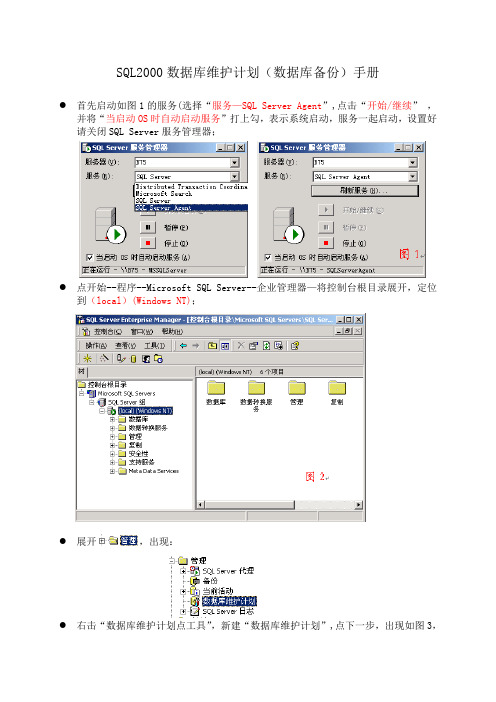
SQL2000数据库维护计划(数据库备份)手册
●首先启动如图1的服务(选择“服务—SQL Server Agent”,点击“开始/继续”,
并将“当启动OS时自动启动服务”打上勾,表示系统启动,服务一起启动,设置好请关闭SQL Server服务管理器;
●点开始--程序--Microsoft SQL Server--企业管理器—将控制台根目录展开,定位
到(local)(Windows NT);
●展开,出现:
●右击“数据库维护计划点工具”,新建“数据库维护计划”,点下一步,出现如图3,
在如下数据库将自己分店数据库打上勾,
点击二次下一步,调度里点击”更改”,把备份数据的时间改为适合自己门店的时间(早上开始营业时间,比如上场是9:00:00营业,可以将时间设置9:30:00),
点击“下一步”,出现如图:
在点击“更改”,出现如图:
图4
选中“使用此目录(S):通过此按钮更改备份文件夹,建议使用“D:
\ICSQLPOS\databackup”目录,一定不能使用默认备份目录,在“删除早于此时间的文件(R):打上勾,并选择3天。
点击四次“下一步”,再将“数据库维护计划”字样更改“分店数据库备份”,再点击“完成”。
SQL SERVER2000数据库维护

SQL Server 2000系统维护手册SQL Server 2000是微软公司的数据库产品,可以运新在Windows系列的操作系统上;是当前应用最广泛的数据库管理系统之一。
我公司开发的C/S结构的软件产品均以SQL Server 2000做数据库后台。
更详细的信息可以参考:/china/sql/default.mspx一.SQL Server 2000安装1.安装环境Sql Server 2000有很多版本,其中个人版本可以安装在主流的Windows操作系统中,包括:Windows 98,Windows Me,Windows 2000,Windows XP,Windows 2003等。
而企业版本只能安装在服务器版本的Windows环境下,比如:Windows NT、Windows 2000 server、Windows 2003等。
因此我们建议一般的应用,采用Sql server 2000个人版本即可。
Sql server 2000安装对硬件没有特别要求,但需要满足:处理器:Pentium 166 MHz 或更高。
内存 (RAM):至少 64 MB,建议 128 MB 或更多。
硬盘空间:需要约500MB的程序空间,以及预留500M 的数据空间。
2.个人版安装(一)运行personal目录下的Autorun.exe文件或其它可执行文件,调出安装程序后,出现图一所示界面。
选择“本地计算机”后,点击“下一步”。
图一(二)在第二个选择对话框中,选最上面一项:“创建新的SQL Server实例……”(如图二),然后点击“下一步”。
图二(三)在安装定义对话框中,选中“服务器和客户端工具”(图三),如果选其它两个项目,软件不能正常运行。
图三(四)安装类型选择典型安装(见图四)。
建议你将程序文件和数据文件的目的文件夹均选择在C盘(引导盘)以外的其它分区或其它盘符上,如图四所示的D盘等。
图四(五)身份验证选择“混合模式”(图五)。
SQLserver2000数据库修复办法总结

SQLserver2000数据库修复办法总结Praymid 戴华倪总结步骤如下:1、检测数据库,使用命令(Dbcc checkdb)拿到数据库后附加到本地SQLserver使其运行,打开企业管理器,查看它。
同时打开查询分析器,在里面输入Dbcc checkdb 检测数据库命令然后回车即可以看到数据库的分析资料看到问题,评注:拿到问题先不要盲目的卸载SQLServer,本次因为新手,上手后就把数据库卸载,这样就耗费了一天的时间,过没有任何作用,测试服务器的完整性可以拿一个好的数据库做对比,自己可以建一个“test”,如果测试数据库运行正常,则不需要对服务器做任何改动。
千万不要改动系统,麻烦会更大。
提示:错误会以红色显示。
2、简单修复:命令:dbcc checkdb输入以下两句尝试修复。
DBCC CHECKDB('AIS20110120172605',repair_allow_data_loss)DBCC CHECKDB('AIS20110120172605',repair_rebuild)不管他究竟哪里错了,先用这两句试试一般的索引系统文件丢失,SQLserver 都可以解决这个问题,基本就差不多了。
但是对于主键索引损坏,这个命令基本修不好,所以对一个满身是伤的数据库,他可以修复70%。
注:修复时系统提示必须要在单用户模式下才可以生效,用户可以去企业管理器,对要修理的数据库:右击属性—选项—限制访问—单用户。
也可以使用以下语句实现:ALTER DATABASE AIS20110420091143 SET single_USERGO 改为单用户ALTER DATABASE AIS20110420091143 SET MULTI_USERGO 改为多用户。
继续使用dbcc checkdb检测,如果继续报错。
再次运行:DBCC CHECKDB('DataBasename') with NO_INFOMSGS,PHYSICAL_ONLY然后再运行:DBCC CHECKDB(' DataBasename ',repair_allow_data_loss) WITH TABLOCK 再次运行:DBCC CHECKDB('DB name') 系统显示修复成功,说明本次问题主要由索引等数据库系统本身问题引起,这样的修复可能会导致数据丢失,但是绝对不会是大批丢失,基本没有影响。
SQLServer2000数据库管理

使用多备份文件存储备份
6.5.4 使用多备份文件存储备份
Da数ta据ba库seAA
Da数ta据b库aseBB
M媒e体di集a Set
F文i件le1
B备a份ck集up Set B1ackupA1 BackupA2 BackupA3
BackupB1
F文i件le2
B2ackupA1 BackupA2 BackupA3
BACKUP DATABASE Phoneorders FILE = Orders2 TO OrderBackup2 BACKUP LOG PhoneOrders to OrderLog
备份数据库文件或者文件组的限制
6.6.5 备份数据库文件或者文件组的限制
场景 1
D:\
Table
Index
ห้องสมุดไป่ตู้
文件组1
Northwind
D:\
数据
日志
备份
NwindBac
执行差异备份
6.6.2 执行差异备份
用于频繁修改的数据库的情况下 要求一个完全数据库备份
备份上一次完全数据库备份后数据库中更改的部 分
节省备份和恢复过程的时间
BACKUP DATABASE Northwind DISK = 'D:\MyData\MyDiffBackup.bak' WITH DIFFERENTIAL
备份策略 修改系统数据库后要进行备份 在数据库活动较少时调度备份 创建备份设备 测试备份策略
6.9 最佳实践
实验 A 备份数据库
回顾
创建备份文件和备份集 设置并更改数据库的恢复模型 使用 Transact-SQL 和 SQL Server 企业管理器备份
SQL Server“数据库维护计划”

SQL Server“数据库维护计划”“数据库维护计划”功能在SQL Server 2000的“企业管理器”中可以找到。
说明:1.以下操作是在服务器的Windows 2000 Server上进行操作的。
2.由于SQL Server 2000执行备份时将产生许多文件(特别是在进行事务日志备份时),所以建议按数据库名称分别建立独立的备份目录进行存储。
3.以下所有操作过程当中一般不会对数据库的使用产生影响。
第一步:打开SQL Server“企业管理器”窗体用鼠标单击任务栏上的“开始”按钮中的“程序(P)”菜单下的“Microsoft SQL Server”子菜单中的“企业管理器”菜单项,即可打开SQL Server 2000的“企业管理器”窗体。
第二步:找到“数据库维护计划”功能在“企业管理器”窗体中左侧的树型选项卡中,用鼠标单击“+”图标扩展开“控制台根目录”下的“Microsoft SQL Servers”,可以看到其下有一个“SQL Server组”;接着继续扩展开“S QL Server组”,此时可以看到其下出现了服务器的名称(图1中的“JXNC-SERVER”就是我的服务器的名称);再继续扩展开此服务器,可以看到其下列出了诸如“数据库”、“数据转换服务”等项目;最后单击“管理”项目,可以看到其下存在一个“数据库维护计划”(如图1)。
图1单击“数据库维护计划”项目,在“企业管理器”窗口右侧将会显示出已经存在的维护计划项目。
每个维护计划均包括以下项目:1.名称:就是维护计划的名称。
此名称可以自定义,中英文皆可。
2.数据库:就是维护计划所进行维护的数据库的名称。
因为一个维护计划允许同时维护多个数据库,所以此处可以显示出多个数据库的名称(在图1中可以看到名为“系统数据库备份”的数据库维护计划中的“数据库”;就包括三个数据库:master、model和msdb)。
3.服务器:也就是维护计划所维护的数据库所处的服务器的名称。
SQL随笔之维护计划和作业的使用

SQL随笔之维护计划和作业的使⽤
维护计划,就是指在SqlServer中我们可以⾃⼰设定⼀个时间规则,⽐如定期的去备份数据,就好⽐timer⼀样,和定时器差不多的概念,我是这么理解的,⽐如你要执⾏⼀条sql语句,在⼀个表中,有些数据是临时的数据,需要每天去清理⼀下这些临时数据,我们就可以建⼀个维护计划去完成它。
⾸先打开SqlServer Management Studio,找到管理⽬录,⾥⾯有个维护计划:
然后右键-新建维护计划:
创建完成之后:
点击类似⽇历按钮弹出具体的执⾏时间规则:
我们可以设置执⾏的时间规则,可以每天或者每周,可以按照具体情况⾃⼰设定。
设定完成之后我们可以选择菜单栏⾥的视图-⼯具箱,将⼯具箱调出来。
例如我们需要执⾏⼀条sql语句,那么我们选择执⾏T-SQL语句任务直接拉到该计划任务的视图中,效果如下:
我们可以右键编辑,写⼊我们要执⾏的sql语句:
编辑好你要执⾏的sql语句,ctrl+s保存即可,如此就建好⼀个定时执⾏sql语句的任务计划。
另外我们还可以新建作业,新建作业完成之后将作业拉到维护计划中。
SqlServer代理-作业
新建作业:
步骤:
新建命令:
可以选择数据库
写好你要执⾏的sql语句,⼀路点击确定,该作业就创建完成了。
然后就可以在维护计划⾥⾯拉进去⼀个作业:
拉进设计视图:
修改改作业任务-点击编辑-选择刚才我们添加的作业:
然后点击完成即可:
如此便创建好了⼀个维护计划的作业任务了。
月末数据维护计划

一、月末SQL数据维护计划(含完整备份数据库、重整索引、收缩数据库、收缩LOG)1.开启SQL Server代理服务2.管理->维护计划中维护计划向导3.设置计划名称:月末数据维护计划设置计划时间:每1 个月于最后一个周末的2:00:00 执行。
将从2011-8-30 开始使用计划。
3.选择维护计划任务4.依次设置任务执行的数据库。
5.完成维护向导6.调整计划,添加执行清除LOG语法任务。
备份数据库调整到计划最先执行,添加“执行T-SQL语句”任务。
7.设置“执行T-SQL 语句”任务--清除LOG语法说明:USE DBName-- DBName表示数据库名如:NBS16Declare @Name varchar(100)ALTER DATABASE DBName SET RECOVERY SIMPLE WITH NO_WAIT --设置简单模式Select @Name=name from sys.database_files where type=1--取数据库LOG逻辑名如:CHIERPII16_LogDBCC SHRINKFILE (@Name , 0) --执行收缩ALTER DATABASE DBName SET RECOVERY FULL WITH NO_WAIT –-恢复完全模式GO--表索引维护:USE DBName;GOEXEC sp_updatestats;GOUSE NBSIMDB;--IM数据库GOEXEC sp_updatestats;GOUSE NBSHelpDB;GOEXEC sp_updatestats;GO8.保存完成。
使用SQL Server“数据库维护计划”1

数据库备份计划备份计划目标是:功能1:能够在每天的某个固定的时刻(如夜晚0:00:00,当然这个时间是可以自主设定的)对包含所有业务数据库在内的所有关键数据库进行一次“完全备份”。
功能2:按每周六天上班计算,在BACKUP(备份文件夹)中建立以1、2、3、4、5、6命名的六个文件夹来存放周一至周六的备份功能3:将BACKUP文件夹自动备份到磁带机上SQL Server 2000本身自带了一个能够实现上述备份要求的、强大的功能——“数据库维护计划”。
能够实现自动备份调度,以及自动删除旧的数据备份,完全能够满足上述备份要求。
实现步骤:第一步:打开SQL Server“企业管理器”窗体第二步:找到“数据库维护计划”功能第三步:创建“数据库维护计划”第四步:启动SQL Server 2000代理以便执行“作业”“数据库维护计划”功能在SQL Server 2000的“企业管理器”中可以找到。
说明:1.以下操作是在服务器的Windows 2000 Server上进行操作的。
在Window 9X系统上操作相同。
2.由于SQL Server 2000执行备份时将产生许多文件(特别是在进行事务日志备份时),所以建议按数据库名称分别建立独立的备份目录进行存储。
3.以下所有操作过程当中一般不会对数据库的使用产生影响。
第一步:打开SQL Server“企业管理器”窗体用鼠标单击任务栏上的“开始”按钮中的“程序(P)”菜单下的“Microsoft SQL Server”子菜单中的“企业管理器”菜单项,即可打开SQL Server 2000的“企业管理器”窗体。
第二步:找到“数据库维护计划”功能在“企业管理器”窗体中左侧的树型选项卡中,用鼠标单击“+”图标扩展开“控制台根目录”下的“Microsoft SQL Servers”,可以看到其下有一个“SQL Server组”;接着继续扩展开“SQL Server 组”,此时可以看到其下出现了服务器的名称(如“JXNC-SERVER”);再继续扩展开此服务器,可以看到其下列出了诸如“数据库”、“数据转换服务”等项目;最后单击“管理”项目,可以看到其下存在一个“数据库维护计划”单击“数据库维护计划”项目,在“企业管理器”窗口右侧将会显示出已经存在的维护计划项目。
SQL 2000数据库维护计划步骤

数据库维护计划建立过程:1、数据库企业管理器软件中选定要建立维护计划的数据库,例如:JL_DB_B,以下如不特殊说明,均以此数据库为例。
2、选中数据库(JL_DB_B)后,右键菜单,所有任务中选择维护计划,如下图所示:3、现维护计划向导,点击下一步按钮4、在选择数据库的对话框中选择JL_DB_B,点击下一步按钮5、在更新数据优化信息对话框中要选中“从数据库文件中删除未使用的空间”,选中后,增长超过多少MB,和收缩后保留的可用空间量的百分比可以输入合适的数值:我们分别设置为:200MB,30%。
调度:里面是计划执行的时间,可以点击“更改”按钮进行设定,具体时间可以根据时间情况而定,假设我们定在每周二凌晨3:00点进行。
设定好后,点击确定按钮,此时回返回更新数据优化信息的对话框。
下面是我们更改后的界面,可以与更改前作一个对比。
6、选择下一步,进入检查数据库完整性对话框,我们不作任何选项,直接下一步。
7、进入数据库备份计划,我们选中“作为维护计划的一部分来备份数据库”,并验证备份的完整性,调度里面的时间设定同上一步。
我们假定每周作一次备份,在星期日的凌晨2:00。
8、点击下一步后,会出现指定备份磁盘目录,我们的原则是备份到一个磁盘空间较大的位置,如:F:\DATABASE_JL,选择路径可以通过右侧的“…”按钮,这里要注意的是要选中“删除早于……的文件”,如果不指定则会不停的向磁盘写备份文件,最终会造成磁盘空间用尽。
我们假定设为删除3周前的备份数据,然后点击下一步,进入日志备份计划。
9、日志备份计划,这里也要选择任务执行的计划的时间,跟上述调度时间的设置类似。
10、点击下一步后,要进行删除历史日志备份的文件,如下所示,选择保存日志的目录,同时也要删除早于一定时间的文件,比如5天前的日志删除。
点击下一步。
11、出现要生成的报表对话框,直接点击下一步。
12、在出现维护计划历史记录的对话框后,直接点下一步。
SQL SERVER 2000数据库维护计划--优化数据库处理方法

2014凉山州站点sql server2000数据库维护计划--优化数据库处理方法针对目前凉山州部分县局下属基层收购烟点反应的在一体化系统—电脑开票维护中查询打印发票数据时速度缓慢,甚至出现超时错误的问题,初步分析为sql server2000数据库性能变慢所致,以下为优化sql server2000性能的方法。
注意:计划任务设置自动运行的时间需要确保基层站点的sql server2000服务器是开机状态,且数据库和代理服务已经正式启动,如下图所示。
具体设置步骤如下:(此方法暂时针对出现了此类问题需要进行数据库性能优化的基层站点执行,未出现问题的不做操作)1.选择数据库维护计划器2.下一步,进行配置3.选择要维护的数据库,并打勾4.新数据优化信息,建议此优化服务设置成每周2次,每周四和周日的上午10:00点发生。
特别说明:“调度”的时间可以根据自己的需要更改,第一次需要设置为指定时间,后面则每周运行两次。
以下这个截图为设置第一次执行数据库性能优化时间的方法,发生的时间根据到站点建立此计划的具体时间而定。
(待该点第一次执行以后,检查电脑开票维护的速度是否正常,能否查询出发票信息,然后重新将此设置修改成上面建议的每周四和周日的上午10:00点发生)5.检查数据库完整性6.指定数据库备份计划特别说明:若有手工备份的习惯或者已经建立了数据库备份计划,这一步可以不选,直接跳过;如果该点未设置数据库自动备份计划,可以在这里进行设置。
7.指定事务日志备份计划特别说明:此步一般也可以跳过8.要生成的报表特别说明:此步一般也可以跳过9.维护计划历史记录10.完成11.开启SQLSERVER代理特别说明:只有开启SQL SERVER代理服务,上面所设的任务才能进行。
12.查看任务。
SQL Server数据库维护

图(83)
9-4). 恢复数据库选项:准备建好新的文件夹,在移动物理文件名处,修改 为新建的文件夹路径,主库与日志都要修改。如图(84),确定。开始恢复。
图(84)
图(35)
3-7). 按图示更改红框内的选项,点“确定”按钮退出。如图(36)
图(36)
3-8). 数据库分离选项。如图(37)
图(37)
3-11). 如有用户仍然使用数据库,就会如图(38)显示用户连接。选择清除用户连接。
图(38)
3-10).提示选项,确定。 如图(39)
图(39)
3-11).如图(40),提示有用户正在使用数据库。确定 分离数据库。
图(70)
8-9).修改数据库,选中要备份的数据 库确定。如图(71)
图(71)
8-10). 注意:备份类型,备份到磁盘,路径。建议为每个数据库创建子目录。如图(72)
图(72)
8-11).拖动左侧 “清理维护”任务,到维护任务,如图(73)
图(73)
8-12).双击“清理维护”任务,修改清除计划,输入备份的路径,保留天数。如图(74)
5-4).文件备份 4).文件备份
数据库可以由硬盘上的多个文件构成。如果这个数据库非常大,并且一个晚上 也不能将它备份完,那么可以使用文件备份每晚备份数据库的一部分。由于一般情 况下数据库不会大到必须使用多个文件存储,所以这种备份不是很常用。
6.SQL 2000 数据库备份过 程
6-1.开始 程序 Microsoft SQL Server 选择企业管理器。如图(45)
7-3).状态变为绿色三角如图(51)
7-4).选择数据库维护计划,新建 数据库维护计划。
如图(51)
7-5).数据库维护向导,下一步。如图(52)
数据库维护计划资料

1、SQL Server的维护
1.2 使用维护计划,定期整理、优化数据库 使用维护计划,定期整理、 1.2.1、SQL Server 2000的操作步骤如下:
A、打开SQL Server的“企业管理器”;
1、 SQL Server的维护
B、“管理” 右击“数据库维护计划” 计划”; 选择“新增维护
D.点击“计划”按钮 设置“频率”、“时间”……,如图:
1、 SQL Server的维护
E.从左侧工具箱里将任务拖动到右侧区域并连接起来,如图:
1、 SQL Server的维护
F.双击“重新组织索引”任务,弹出如图窗体,点选“数据 库”:
1、 SQL Server的维护
G.选择“所有数据库(系统数据库除外)”选项 “确定”。
A、运行pgAdmin III 服务器 TOOLS SERVERCONFIGURATION POSTGRESQL.CONF,如图:
2、PostgreSQL的维护
B、调优如下5个参数: 1>、找到shared_buffers,双击后修改值。如果服务器内存是 1G,这个值改为2万,如果是512M,改为1万,以此类推; 2>、temp_buffers值改法与shared_buffers的改法一样; 3>、找到work_mem,将值增大到10240或20480,512M内存就 10240,1G内存就20480,以此类推; 4>、找到maintenance_work_mem,将值改成work_mem的1.5倍 左右;512M内存就15360,1G内存就30720,以此类推; 5>、找到fsync,将值由on改为off。(这个参数是最重要的, 比前4个加起来都重要)。
1、 SQL Server的维护
TSQL-31-建立维护计划[2009-11-05]
![TSQL-31-建立维护计划[2009-11-05]](https://img.taocdn.com/s3/m/040968529a6648d7c1c708a1284ac850ac02045e.png)
TSQL-31-建立维护计划[2009-11-05]第31讲建立维护计划为了确保数据库不但正常运作,而且性能优越(读写快、查询快),我们需要对它制定维护计划,定期进行维护。
本讲就以数据库PPOS为例,讲述如何建立维护计划。
注意,你必须先读懂“库维护基础知识”讲义,才能学习本讲。
在EM中,展开SQL2000实例的“管理”节点,点击其下的“数据库维护计划”文件夹。
如果此前未建立过“维护计划”的话,右边的项目窗口将是空白的。
建立维护计划的方法有两种,如下:①在“数据库维护计划”文件夹上右击,选“新建维护计划”;或者②在某数据库(如PPOS)上右击,选“所有任务-维护计划”。
无论何种方式,都会出现“数据库维护计划向导”窗口,建立维护计划就从此窗口开始。
窗口中说得很清楚,共有4件事可做:1)运行数据库完整性检查、2)更新数据库统计、3)执行数据库备份、4)将事务日志传送到其他服务器(这是企业版才有的功能。
其实开发版也有,我用的就是开发版)。
下面,我们边做边讲解,眼到、手到、心到,学起来会快些。
点击“下一步”。
一、选择需要进行维护的数据库到达“选择数据库”窗口。
因为既然要“维护数据库”,所以,必须先指明“维护哪些数据库”。
SQL2000实例中的数据库可以分成两类:①系统数据库(如:master、model、msdb等),它们用于SQL2000自身管理;②用户数据库(如:PPOS),它们是由DBMS 用户创建的,用于装载用户需要使用的数据。
我们的目的是维护PPOS库,所以,点选“如下数据库”项,然后在右边窗口勾起“ppos”(不要勾其它库)。
窗口下部有一个“将事务日志传送到其它 SQL Server(日志传送)”选项,不要勾它。
“日志传送”是一个很有用的功能,利用它能做什么呢?简单举例:商场有服务器A在日常运转(其上的数据库很重要),我们利用“日志传送”功能,在旁边设立服务器B,将服务器A中的数据连续地、几乎实时地复制到服务器B的同名数据库中(这时,服务器B中的数据库只能读,不能写)。
SQL的新建维护计划

SQL的新建维护计划创建数据库维护计划的步骤如下:(1)展开服务器。
(2)展开“管理”文件夹,右键单击“维护计划”,然后选择“维护计划向导”。
(3)单击“下一步”按钮,则会出现选择目标服务器对话框,如图3-35所示,选择服务器名称,身份验证模式。
(4)单击“下一步”按钮,就会出现“选择维护任务”对话框,如图3-36所示。
图3-35 选择目标服务器对话框图3-36 选择维护任务对话框(5)单击“下一步”按钮,则会出现“选择维护任务顺序”对话框,在此对话框中可以改变执行任务的顺序,如图3-37所示。
(6)单击“下一步”按钮,如图3-38所示,出现定义“数据库检查完整性”对话框,选择进行维护的数据库。
图3-37 选择维护任务顺序对话框图3-38 定义“数据库检查完整性”对话框(7)单击“下一步”按钮,出现定义“收缩数据库”对话框,如图3-39所示。
可以确定收缩数据库的条件,收缩后保留的可用空间,释放后的空间存放位置。
(8)单击“下一步”按钮,则会出现定义“重新组织索引”任务对话框,如图3-40所示。
其中可以选择数据库,数据库对象类型(表,视图),具体的表或视图。
图3-39 定义“收缩数据库”对话框图3-40 定义“重新组织索引”对话框(9)单击“下一步”按钮,则会出现定义“重新生成索引”任务对话框,如图3-41所示。
其中可以设定可用空间选项及高级选项。
(10)单击“下一步”按钮,则出现定义“更新统计信息”任务对话框,如图3-42所示。
图3-41 定义“重新生成索引”对话框图3-42 定义“重新统计信息”对话框(11)单击“下一步”按钮,出现定义“清除历史记录”任务对话框,如图3-43所示。
其中可以选择要删除的历史数据。
(12)单击“下一步”按钮,出现定义“备份数据库(完整)”任务对话框,如图3-44所示。
其中可以设定备份组件,备份目标等。
图3-43 定义“清除历史记录”任务对话框图3-44 定义“备份数据库(完整)”任务对话框(13)单击“下一步”按钮,出现定义“备份数据库(事务日志)”任务对话框,如图3-45所示。
- 1、下载文档前请自行甄别文档内容的完整性,平台不提供额外的编辑、内容补充、找答案等附加服务。
- 2、"仅部分预览"的文档,不可在线预览部分如存在完整性等问题,可反馈申请退款(可完整预览的文档不适用该条件!)。
- 3、如文档侵犯您的权益,请联系客服反馈,我们会尽快为您处理(人工客服工作时间:9:00-18:30)。
数据库维护计划建立过程:
1、数据库企业管理器软件中选定要建立维护计划的数据库,例如:JL_DB_B,以下如不特殊说明,均以此数据库为例。
2、选中数据库(JL_DB_B)后,右键菜单,所有任务中选择维护计划,如下图所示:
3、现维护计划向导,点击下一步按钮
4、在选择数据库的对话框中选择JL_DB_B,点击下一步按钮
5、在更新数据优化信息对话框中要选中“从数据库文件中删除未使用的空间”,选中后,增长超过多少MB,和收缩后保留的可用空间量的百分比可以输入合适的数值:
我们分别设置为:200MB,30%。
调度:里面是计划执行的时间,可以点击“更改”按钮进行设定,具体时间可以根据时间情况而定,假设我们定在每周二凌晨3:00点进行。
设定好后,点击确定按钮,此时回返回更新数据优化信息的对话框。
下面是我们更改后的界面,可以与更改前作一个对比。
6、选择下一步,进入检查数据库完整性对话框,我们不作任何选项,直接下一步。
7、进入数据库备份计划,我们选中“作为维护计划的一部分来备份数据库”,并验证备份的完整性,调度里面的时间设定同上一步。
我们假定每周作一次备份,
在星期日的凌晨2:00。
8、点击下一步后,会出现指定备份磁盘目录,我们的原则是备份到一个磁盘空间较大的位置,如:F:\DATABASE_JL,选择路径可以通过右侧的“…”按钮,这里要注意的是要选中“删除早于……的文件”,如果不指定则会不停的向磁盘写备份文件,最终会造成磁盘空间用尽。
我们假定设为删除3周前的备份数据,然后点击下一步,进入日志备份计划。
9、日志备份计划,这里也要选择任务执行的计划的时间,跟上述调度时间的设置类似。
10、点击下一步后,要进行删除历史日志备份的文件,如下所示,
选择保存日志的目录,同时也要删除早于一定时间的文件,比如5天前的日志删除。
点击下一步。
11、出现要生成的报表对话框,直接点击下一步。
12、在出现维护计划历史记录的对话框后,直接点下一步。
13、点击下一步后,出现完成对话框,在计划名下面的列表框内列出刚才的设置内容。
最后点击完成,会出现一个维护计划已创建成功的对话框,点击确定。
14、建立完维护计划后,需要再次确认一下建立的内容。
首先:在“管理”项下查看SQL Server代理是否运行,切记我们建立的维护
计划必须要在代理运行前提下才能按时完成。
其次:在“管理”项目中查看数据库维护计划,在右侧的列表中会出现刚才我们建立好的维护计划名称,双击该计划,弹出一个对话框,可以通过一个一个属性页来对比刚才我们建立的内容是否正确,同时也可以进行调整。
15、我们建立好了维护计划后,可以定期查看我们计划的执行情况。
方法是在刚才提到的SQL Server代理项中点击“作业”,右侧列表会出现作业的执行情况,我们可以清楚的看到维护计划上次执行的情况,下次进行的时间以及当前的运行状态。
16、下面给出JL_DB_B做完维护计划前后的对比结果:
维护前(2004-4-13 16:10)
维护一次后(2004-4-13 17:26)
维护二次后(2004-4-13 16:10)
补充:
如何从备份的数据库和日志文件恢复数据库
1、选中数据库(JL_DB_B)后,右键菜单,所有任务中选择还原数据库。
2、弹出的还原数据库对话框中在还原一项选中文件组或文件
图中出现的成组的数据文件其实就是我们作维护计划时备份的,选中指定时间对应的文件,然后点击确定按钮后即可。
